اليك أفضل 10 برامج لعمل نظام وهمي أو ما يسمى باللغة الأنجليزية: Sandbox لنظام التشغيل ويندوز.
في البداية تقنية صندوق الرمل كما توجد بالترجمة الحرفية للغة العربيه أما باللغة الأنجليزية Sandbox وتعريفها هي: أحد اليات الحماية التي تهدف لعزل البرامج بحيث يتم إيقاف آثارها التخريبية بحيث لاتخرج أكواد البرنامج التنفيذي عن إطار هذا الصندوق.
على الرغم من قيام مايكروسوفت بتحسين الحماية والأمان في نظامي التشغيل (ويندوز 10 و ويندوز 11) ، لا يزال المستخدمون بحاجة إلى توخي الحذر أثناء تنزيل البرامج وتثبيتها على أجهزة الكمبيوتر الخاصة بهم.
نقوم بتنزيل الكثير من البرامج على نظام التشغيل ويندوز الخاص بنا. في بعض الأحيان ، نحتاج حتى إلى فتح مرفقات البريد الإلكتروني التي تبدو مريبة. وللتعامل مع مثل هذه المواقف ، يكون وضع الحماية مفيدًا.
في الأساس ، يعد Sandbox: هو بيئة افتراضية تتيح لك تثبيت وتشغيل تطبيقات جديدة أو غير موثوق بها. بهذه الطريقة ، ستقوم بتثبيت التطبيقات في بيئة افتراضية (نظام وهمي) بدلاً من نظام التشغيل الأصلى.
محتويات المقال
قائمة أفضل 10 تطبيقات لعمل نظام وهمي على نظام التشغيل ويندوز 10
هناك العديد من البرامج المتاحة لوضع الحماية وعمل بيئة افتراضية وأنظمة وهمية لنظام التشغيل ويندوز 10. ولكن لا تؤدي جميعها المهمة المحدده. لذلك ، في هذه المقالة ، سنقوم بإدراج بعض من أفضل تطبيقات sandbox لنظام التشغيل ويندوز 10. هيا بنا نتعرف عليها.
1. Sandboxie Plus
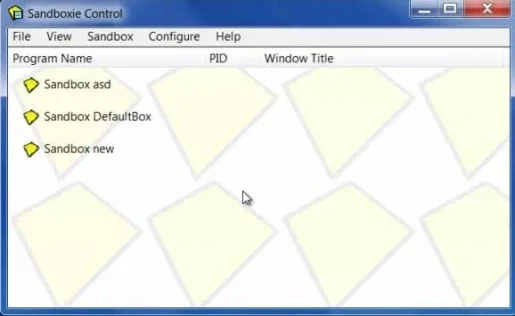
إذا كنت تبحث عن تطبيق وضع الحماية خفيف الوزن ومجاني لأجهزة الكمبيوتر التي تعمل بنظام ويندوز 10 ، فجرّب برنامج Sandboxie Plus. Sandboxie Plus هو تطبيق Sandbox يتيح لك تثبيت وتشغيل أي برنامج ويندوز تقريبًا.
يأتي Sandboxie Plus في كل من الإصدارات المجانية والمدفوعة. ولكن يفتقر الإصدار المجاني إلى العديد من المميزات الأساسية مثل البرامج القسرية وتشغيل العديد من صناديق الحماية وغير ذلك.
2. SHADE Sandbox
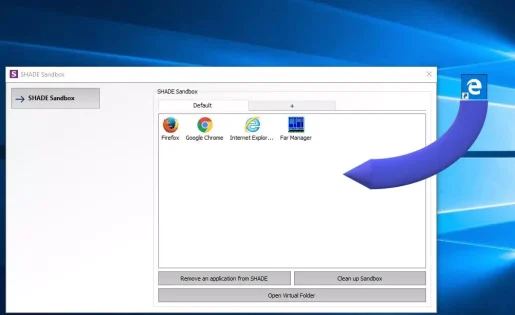
برنامج SHADE Sandbox برنامج آخر جيد لنظام التشغيل ويندوز. العامل الرئيسي لهذا البرنامج الذي يجعل من الضروري الحصول عليه هو تصميمه البسيط وسهل وواجهة المستخدم البسيطة.
من السهل جدًا العمل على برنامج Shade Sandbox ، يحتاج المستخدمون إلى سحب التطبيقات وإفلاتها داخل هذا البرنامج ، وسيتم وضعها في حاوية وضع الحماية تقريبًا.
3. Toolwiz Time Freeze
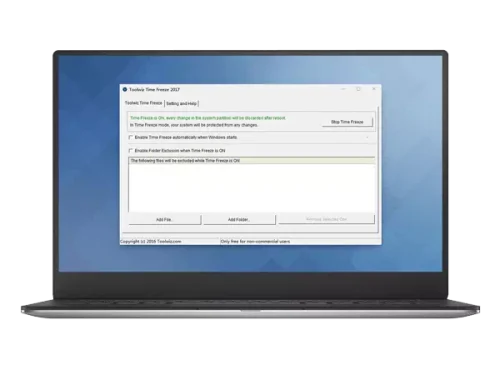
يختلف برنامج Toolwiz Time Freeze قليلاً عن جميع برامج sandbox الأخرى المدرجة في المقالة. حيث يقوم البرنامج بإنشاء نسخة افتراضية من ملفات وإعدادات النظام بالكامل ويحفظ الحالة.
يمكنك تثبيت أي برنامج على بيئة الافتراضية التي ينشئها برنامج Toolwiz Time Freeze. وللخروج من بيئة وآلية الحماية الخاصة بالبرنامج، تحتاج إلى إعادة تشغيل نظامك.
4. Turbo.net
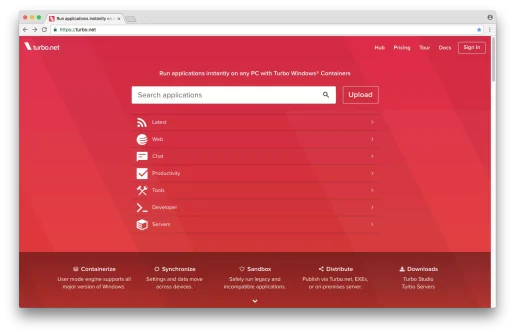
برنامج Turbo.net هو آلة افتراضية خفيفة الوزن تعمل على نظام التشغيل ويندوز. في الأساس ، Turbo.net عبارة عن آلة افتراضية تم تطويرها بواسطة شركة turbo ، وهي تعزل العملية بأكملها ، لذلك لا تتفاعل التطبيقات ذات وضع الحماية مع الملفات المضيفة.
5. BitBox
يختلف برنامج BitBox قليلاً مقارنة بجميع الأنواع الأخرى المذكورة في المقالة. إن الشيء الرائع في BitBox هو أنه يسمح للمستخدمين بتصفح الإنترنت باستخدام بيئة حماية آمنة.
يشبه برنامج Bitbox متصفح الانترنت المثبت على نسخة من Virtualbox. ومع ذلك ، نظرًا لأن الأداة تعمل في بيئة افتراضية ، فإن مشكلتها أنها تستهلك الكثير من الموارد.
6. Bufferzone
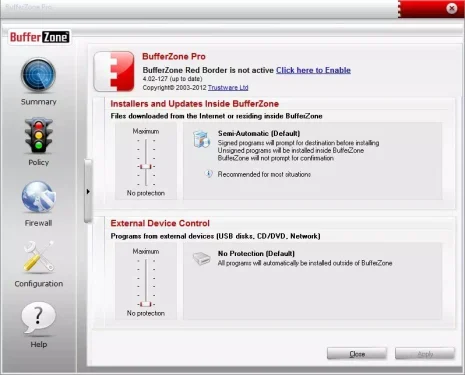
إذا كنت تبحث عن حل لوضع الحماية المتقدم ، فقد يكون Bufferzone خيارًا ممتازًا لك. يسمح بإنشاء مساحات افتراضية ، ويمكنك تخصيص هذه المساحات لأداء أنشطة مختلفة. على سبيل المثال ، يمكنك إنشاء مساحة للوصول إلى رسائل البريد الإلكتروني وفتح الملفات وغير ذلك.
7. VoodooShield
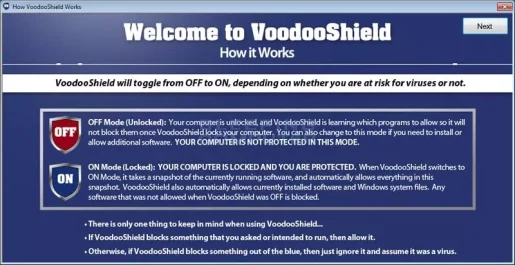
يشبه VoodooShield برنامج أمان أكثر من كونه تطبيق Sandbox. ومع ذلك ، يشارك VoodooShield بعض مميزات وضع الحماية التي يمكن أن تساعدك في تأمين جهاز الكمبيوتر.
يقوم VoodooShield بتأمين جهاز الكمبيوتر الخاص بك وإخطار المستخدمين عندما يكتشف عملية غير معروفة بدلاً من فحص جهاز الكمبيوتر الخاص بك بحثًا عن الملفات الضارة. لذلك ، بمجرد قفل جهاز الكمبيوتر الخاص بك ، يمكنك فقط تنفيذ التطبيقات أو العمليات التي قمت بإضافتها إلى القائمة البيضاء على وجه التحديد.
8. Shadow Defender
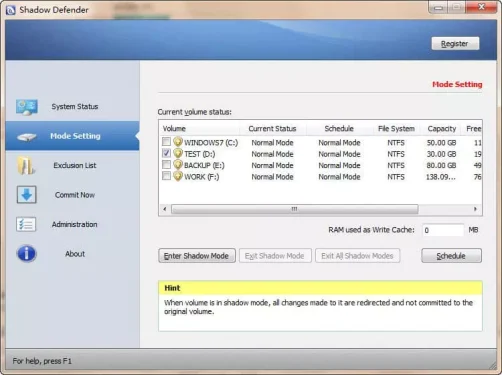
برنامج Shadow Defender هو أفضل أداة أخرى لحماية الخصوصية والأمان في القائمة والتي تعمل بشكل مختلف. يتيح التطبيق للمستخدمين تشغيل نظامهم بأمان في بيئة افتراضية أو وضع الحماية.
يوفر Shadow Defender ميزة وضع الحماية المعروفة باسم (Shadow Mode) والتي تعني وضع الظل ، مما يسمح للمستخدمين بتشغيل كل شيء في بيئة افتراضية بدلاً من البيئة حقيقية للنظام.
9. برنامج VirtualBox

برنامج VirtualBox هو تطبيق افتراضي يسمح للمستخدمين بتوسيع صلحيات أجهزة الكمبيوتر الموجودة لديهم لتشغيل أنظمة تشغيل متعددة. هذا يعني أنه إذا كان جهاز الكمبيوتر الخاص بك يعمل بنظام ويندوز 10 ، فيمكنك استخدام VirtualBox لاختبار لينكس أو ماك.
وبالمثل ، يمكنك تثبيت أي إصدار من برنامج VirtualBox لاختبار البرنامج. يحظى برنامج VirtualBox بشعبية كبيرة ، ويستخدم بشكل أساسي لأغراض الاختبار.
قد يهمك التعرف على: تحميل برنامج VirtualBox أحدث إصدار للكمبيوتر وكيفية تثبيت VirtualBox 6.1 على نظام Linux.
10. برنامج VMWare
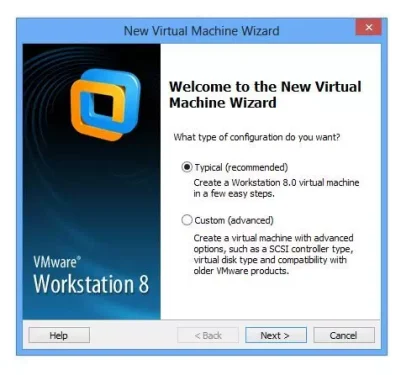
يشبه برنامج VMWare إلى حد كبير تطبيق Virtualbox المذكور في السطور السابقة. هذا تطبيق افتراضي يهدف إلى تشغيل تطبيقات وأنظمة تشغيل متعددة.
بالمقارنةً ببرنامج VirtualBox ، يقدم برنامج VMWare الكثير من المميزات ، ولكنه أيضًا معقد بعض الشيء. ومع ذلك ، يعد برنامج VMWare أحد أفضل التطبيقات لاختبار البرامج الأخرى.
وهذه هي أفضل برامج انشاء الأنظمة الوهمية (sandbox) لنظام التشغيل ويندوز 10.
قد يهمك أيضًا التعرف على:
- كيفية تشغيل البرامج القديمة على ويندوز 10 (3 طرق)
- أفضل 10 توزيعات لينكس لمستخدمي ويندوز 10 لعام 2022
نأمل أن تجد هذه المقالة مفيدة لك في معرفة أفضل 10 برامج بيئة افتراضية أو نظام وهمي من نوع (Sandbox) لنظام التشغيل ويندوز 10.
شاركنا رأيك وتجربتك في التعليقات.









